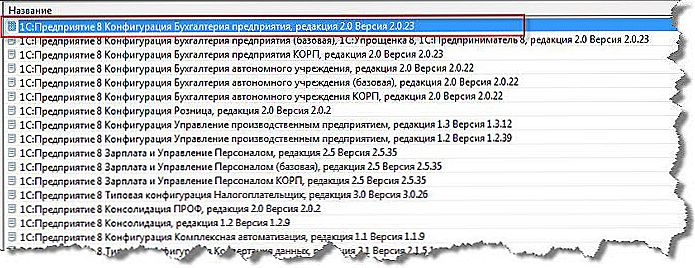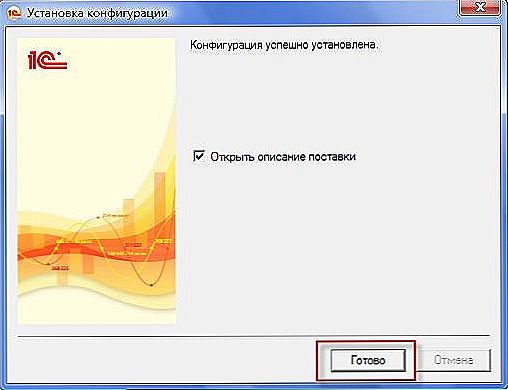Ako aktualizovať konfiguráciu 1C - v tomto článku zvážime tri možnosti na dosiahnutie tohto cieľa:
- Sťahovaním distribúcie z 1C;
- Inštalácia z lokality bez prevzatia;
- Z inštalačného disku ITS.

Ako vykonať aktualizáciu "Konfigurátor" v 1C.
obsah
- 1 Vytvorte archívnu kópiu
- 1.1 Skontrolujte vydanie
- 2 Aktualizované preberaním na webovej stránke 1C
- 3 Aktualizácia preskočenia odovzdávania
- 4 Aktualizácia z disku ITS
Vytvorte archívnu kópiu
Pamätajte si, že pred aktualizáciou 1C a všeobecne pred každou akciou služby s konfiguráciou je potrebné vytvoriť zálohu. Ak chcete databázu vybrať, spustite program v režime "Configurator":

Po spustení zvoľte príkaz "Správa" / "Uvoľniť IB":

V ďalšom dialógovom okne sa zobrazí výzva na zadanie adresára (kde umiestnite konfiguráciu 1C) a meno, ktoré chcete uložiť, - zadajte a kliknite na "Uložiť". Pohodlným názvom na ukladanie je formát tohto typu: YYYYMMDD.dt, - dátum vytvorenia kópie. Úspešné ukončenie vykládky bude označené systémovou správou:

Skontrolujte vydanie
Môžete skontrolovať číslo vydania platformy. V odpovedi na klepnutie na príslušné tlačidlo príkazu bude podobný obrázok:

Čísla v zátvorkách po čísle revízie uvádzajú číslo vydania.
DÔLEŽITÉ. Keď preskočíte vydania, musíte sa postupne aktualizovať!Aktualizované preberaním na webovej stránke 1C
Takto môžete aktualizovať konfiguráciu 1C: Enterprise tak, že zadáte svoje registračné údaje na oficiálnej webovej stránke 1C. Zvážte aktualizáciu konfigurácie 1C 8. Ak sa spustí správne, otvorí sa zoznam dostupných aktualizácií rôznych konfigurácií (zakúpených). Z toho musíte zadať požadované vydanie, vybrať položku "Distribúcia na aktualizáciu", aktivovať "Stiahnuť" a potom "Uložiť".
Ďalej je distribučná sada rozbalená, inštalačný súbor spúšťa samotnú inštaláciu, znova stlačte tlačidlo "Next":

Výsledkom týchto akcií bude záznam v lokálnom adresári šablóny aktualizácie. Príkazom - "Konfigurácia" / "Podpora" / "Aktualizácia" program vás požiada, aby ste špecifikovali dostupné aktualizácie:

Vzhľadom k tomu, že šablóna už bola zaznamenaná, ušetríte čas, nechajte začiarknuť iba v hornom riadku:

Po príkaze "Ďalej" program nájde a prezentuje vhodný balík tučným písmom.Ak na ňu dvakrát kliknete a kliknete na tlačidlo "Dokončiť", inštalačný program oboznámi užívateľa s popisom nainštalovanej verzie.
Tlačidlom "Pokračovať v aktualizácii konfigurácie 1C" informácie o názve produktu, jeho dodávateľovi sa zobrazí aktuálne vydanie. Ďalším tlačidlom "OK" sa platforma začne aktualizovať. Dokončenie tohto procesu je poznačené zavedením upravených informácií do databázy (s požiadavkou zo systému).
Následné porovnanie objektov bude trvať určitý čas v závislosti od výkonu počítača používateľa. A potom sa aktualizácia dokončí. Ďalšie prvé spustenie programu 1C: Enterprise v normálnom režime uvedie do platnosti modifikované konštanty a nové pravidlá stanovené v novej verzii.
Aktualizácia preskočenia odovzdávania
Aktualizujeme 1C cez konfigurátor. Začiarknutie v ďalšom dialógovom okne označuje adresu pre vyhľadanie dostupných aktualizácií. Ďalšie kroky zopakujte predchádzajúcu inštaláciu.
Aktualizácia z disku ITS
Ak chcete program aktualizovať pomocou tretej metódy, potrebujete:
- Spustite jednotku;
- Kliknite na položku Zobraziť;
- Vyberte sekciu technickej podpory.
- Vyberte si verziu platformy a požadovanú verziu;
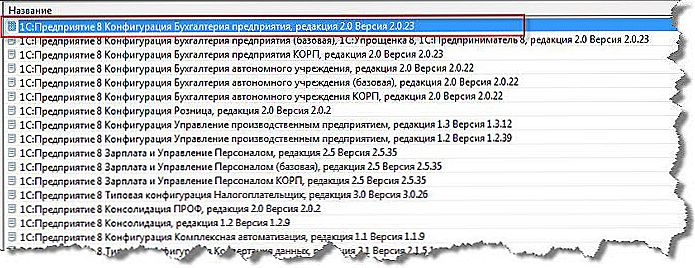
- Zadajte príkaz "Spustiť aktualizáciu";
- Po zobrazení inštalačného okna uveďte "Ďalej";
- Zadajte katalóg šablóny (alebo ponechajte navrhnutú šablónu) opäť označte položku "Next" a "Done";
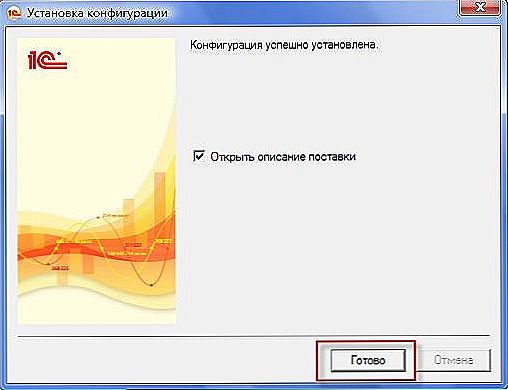
- Šablóna sa teraz zaznamenáva do špeciálneho adresára.
Ďalšie kroky zopakujte prvú metódu inštalácie.
Zvažovali sme tri rôzne spôsoby aktualizácie konfigurácie 1C. Každý z nich nie je ťažké.
Ste si istí, že sa s nimi vyrovnáte. Zanechajte komentár. Napíšte o svojich úspechoch.